
Anleitung zum Ausschalten der Firewall in Win11: einfache und unkomplizierte Schritte Mit der Popularität des Windows 11-Systems stehen immer mehr Menschen vor dem Problem, die Firewall während der Verwendung auszuschalten. Der PHP-Editor Baicao hat diese Anleitung vorbereitet, um Ihnen Schritt für Schritt beizubringen, wie Sie die Win11-Firewall ohne komplizierte Einstellungen deaktivieren und so Ihr Netzwerk freier machen. Dieses Tutorial bietet Ihnen detaillierte Anweisungen, die Ihnen helfen, das Problem einfach zu lösen.
So deaktivieren Sie die System-Firewall in Win11
1. Das Menü befindet sich standardmäßig ganz links in der Mitte der Taskleiste. Wählen Sie dann Einstellungen aus, um sie zu öffnen.
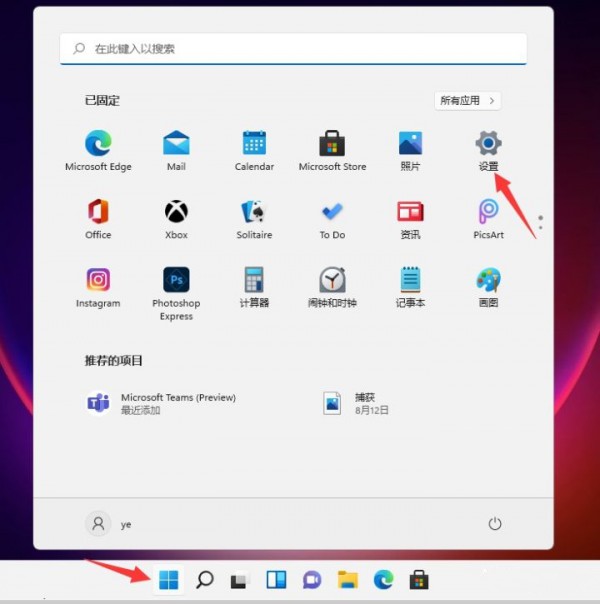
2. Nach Eingabe der Einstellungen können wir im Suchfeld oben direkt nach Defender suchen und die Firewall wird angezeigt.

3. Nachdem Sie zum Aufrufen der Firewall geklickt haben, suchen Sie in der Liste links nach „Windows Defender-Firewall aktivieren“ oder „Deaktivieren“ und klicken Sie zum Aufrufen.

4. Nach der Eingabe können Benutzer die Firewall selbst ein- und ausschalten. Nachdem die Einstellungen abgeschlossen sind, klicken Sie auf OK.
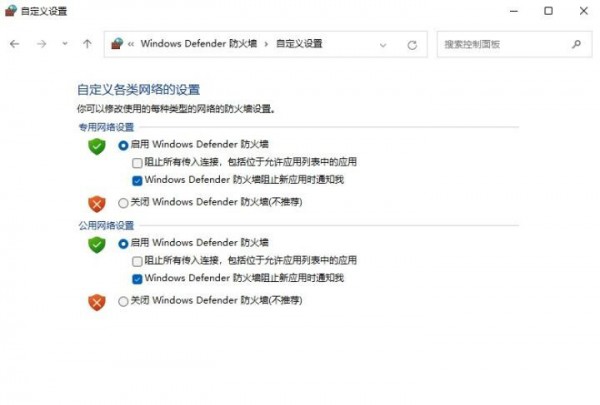
Das obige ist der detaillierte Inhalt vonWie schalte ich die System-Firewall in Win11 aus? Tutorial zum Ausschalten der Firewall im Win11-System. Für weitere Informationen folgen Sie bitte anderen verwandten Artikeln auf der PHP chinesischen Website!
 So deaktivieren Sie das Windows-Sicherheitscenter
So deaktivieren Sie das Windows-Sicherheitscenter
 Lösung für MySQL-Fehler 1171
Lösung für MySQL-Fehler 1171
 Löschen Sie temporäre Internetdateien
Löschen Sie temporäre Internetdateien
 Verwendung der Längenfunktion
Verwendung der Längenfunktion
 Die Beziehung zwischen js und vue
Die Beziehung zwischen js und vue
 Busyboxv1.30.1 kann nicht booten
Busyboxv1.30.1 kann nicht booten
 So reparieren Sie das Win7-System, wenn es beschädigt ist und nicht gestartet werden kann
So reparieren Sie das Win7-System, wenn es beschädigt ist und nicht gestartet werden kann
 So kaufen Sie Ripple in China
So kaufen Sie Ripple in China




